在CAD软件中,当我们绘制的二维平面图纸不足以满足我们的看图需求的情况下,我们可以在软件中建立CAD三维模型,当我们在建立三维模型的时候,应该如何进行操作呢?具体的CAD三维建模过程又是怎样的呢?
CAD三维模型的绘制:
1 设置三维建模的环境
( 1 )单击“新建”按钮,建立一个新图形文件。
( 2 )打开三维建模环境的相关工具栏。包括“ UCS ”、“视图”、“实体”、“实体编辑”、“着色”等工具栏。
2 绘制路径
( 1 )单击“视图”工具栏的“西南等轴测”按钮,显示为三维空间;调用直线( L )命令,绘制长为 40 、 60 的两正交线段。
( 2 )单击“视图”工具栏中的“主视图”按钮,再单击“西南等轴测”按钮;调用直线( L )命令,在长为 60 的线段右端点处向上绘制长为 30 的正交线段。
( 3 )调用圆角( FILLET )命令,在三线段连接处倒半径为 15 的圆角。
( 4 )调用多段线编辑( PEDIT )命令,将 30 的线段和圆弧合并为多段线,单击“视图”工具栏中的“俯视图”按钮,再单击“西南等轴测”按钮;调用多段线编辑( PEDIT )命令,将余下的线段和圆弧合并为多段线。命令行提示:
命令 : pedit
选择多段线或 [多条(M)]: (单击40的线段)
是否将其转换为多段线 ? <Y> (回车)
输入选项
[闭合(C)/合并(J)/宽度(W)/编辑顶点(E)/拟合(F)/样条曲线(S)/非曲线化(D)/线型生成(L)
/放弃(U)]: j
选择对象 : (单击圆弧和60的直线并回车)
结果如图 10-1所示。

|
|
|
|
图 10-1 |
图 10-2 |
图 10-3 |
3 绘制同心圆
( 1 )调用圆( C )命令,以路径的上端点为圆心,绘制直径分别为 10 、 40 的同心圆。
( 2 )单击“视图”工具栏中的“主视图”按钮,再单击“西南等轴测”按钮;调用圆( C )命令,以路径的前端点为圆心,绘制直径分别为 10 、 40 的同心圆。 如图 10-2所示。
4 生成实体
( 1 )单击 “实体”工具栏的“拉伸”按钮,选择前两个同心圆,选择拉伸路径(多段线),得到两个圆柱实体;单击“实体编辑”工具栏的“差集”按钮,根据命令行提示从直径为 14 的圆柱中减去直径为 10 的圆柱体。
( 2 )执行同样的操作,将上两个同心圆沿拉伸路径执行拉伸操作,然后执行差集操作。
( 3 )单击“实体编辑”工具栏的“并集”按钮,将( 1 )、( 2 )步操作得到的实体合并为一个实体。 如图 10-3所示 。
5 绘制前法兰
( 1 )单击“视图”工具栏中的“主视图”按钮,捕捉前端点,调用圆( C )命令,分别绘制直径为 24 、 10 的圆,在距圆心左右 20 处分别绘制半径为 5 的圆及直径为 6 的同心圆;调用直线( L )命令,作圆的切线;使用修剪( TRIM )命令,结果如图 10-4 所示。
|
|
|
|
图 10-4 |
图 10-5 |
( 2 )调用面域( Region )命令,创建四个面域,一个直径为 10 的圆,两个直径为 6 的圆,直线和圆弧形成的封闭轮廓;单击“实体编辑”工具栏的“差集”按钮,根据命令行提示从由轮廓面域减去三个圆面域。
3 )单击“视图”工具栏中的“西南等轴测”按钮,单击 “实体”工具栏的“拉伸”按钮,选择面域,输入拉伸高度 6 ,得到一个实体。结果如图 10-5 所示。
6 绘制上法兰
( 1 )单击“视图”工具栏中的“俯视图”按钮,选择“工具”菜单中的“移动 UCS ”命令,移动 UCS 至圆管的上端点,调用矩形( RECT )命令,以( -15 , -15 ),( 15 , 15 )为角点绘制矩形;调用圆角( FILLET )命令,设置圆角半径为 5 ,对矩形倒四个圆角。
( 2 )调用圆( C )命令,以( 0 , 0 )为圆心,直径为 10 画圆,分别以( 9 , 9 )、( -9 , 9 )、( -9 , -9 )( 9 , -9 )为圆心,以直径为 6 画四个圆。
( 3 )调用面域( Region ),选择绘制的矩形和圆,创建五个面域,单击“实体编辑”工具栏的“差集”按钮,根据命令行提示从由矩形面域中减去四个圆面域。结果如图 10-6 所示。
( 4 )单击“视图”工具栏中的“西南等轴测”按钮,单击 “实体”工具栏的“拉伸”按钮,选择面域,输入拉伸高度 6 ,得到一个实体。如图 10-7 所示。
7 合并实体
单击“实体编辑”工具栏的“并集”按钮,选择两个法兰实体和圆管实体,合并为一个实体。着色后,如图 10-8 所示。
|
|
|
|
以上就是在CAD软件中,当我们需要在CAD软件中建立CAD三维模型的时候,我们可以借鉴相关的模型建立的操作步骤来进行。今天就介绍这么多了。安装浩辰CAD软件试试吧。更多CAD教程技巧,可关注浩辰CAD官网进行查看。
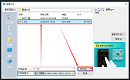
2024-01-16
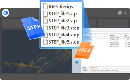
2023-09-25

2019-11-12
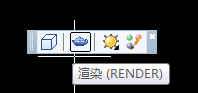
2019-09-25

2019-08-23
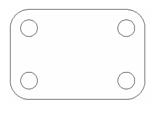
2019-08-16

2019-08-15
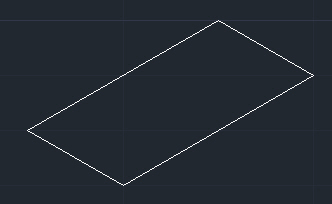
2019-08-12

2019-08-09
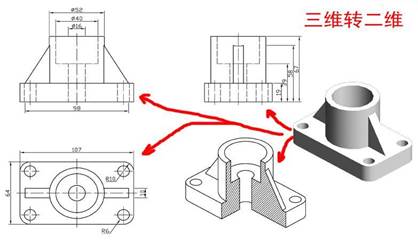
2019-08-09
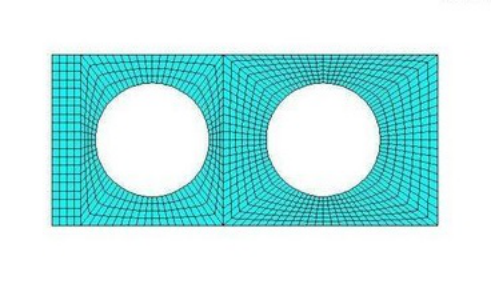
2019-07-22
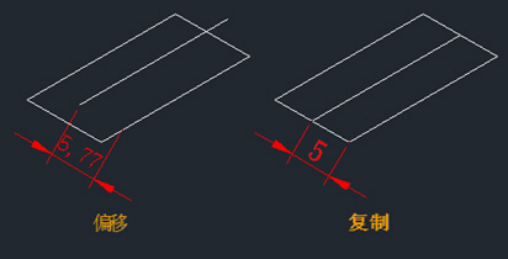
2019-07-10
